Login Móvil
Iniciar Aplicación M-Power SFA
Después de configurar la aplicación M-Power SFA, se realizara el primer ingreso, el cual realizará una sincronización automática que descargará los datos maestros (Clientes, productos, listas de precios, etc, etc...).
En la pantalla de Autenticación y/o Login, podrá ver VERSIÓN (instalada), CEDIS, RUTA, TIPO DE RUTA, USUARIO, CONTRASEÑA, LOGIN y IdDispositivo, en este punto se mostrarán el CEDIS y RUTA que fueron pre-definidos en el paso anterior: "Configuración de M-Power SFA"
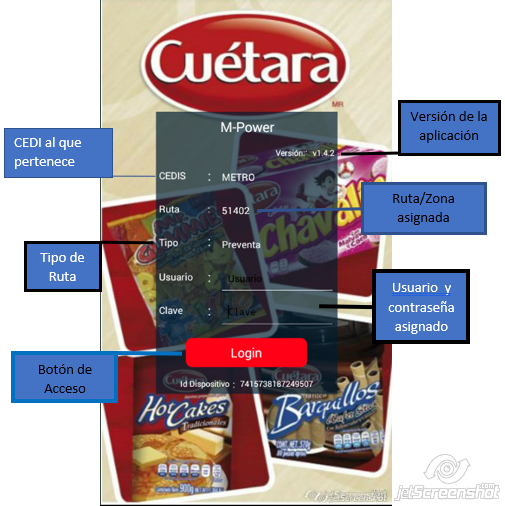
Pantalla de Autenticación (Login)
Cada usuario y/o agente debe contar con usuario y contraseña personalizados (por favor ingrese los que le han sido asignados y presione en "LOGIN").
El Administrador de la aplicación define ambos valores a través del módulo de Administración Web así como a los Vendedores que están autorizados a utilizar la ruta configurada en el dispositivo.

Si los datos de Usuario y Contraseña fueron ingresados de manera correcta, se verá como unas lineas empiezan a llenar la ventana, se están descargando los datos maestros (este proceso toma un promedio de 6 minutos).
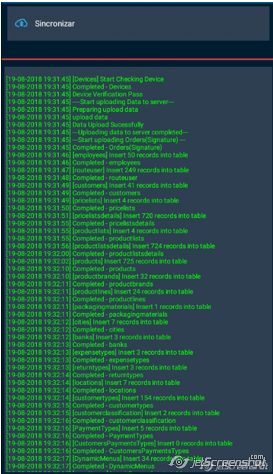
AL terminar la sincronización sin ningún tipo de incidente, se mostrara la pantalla de inicio, una vez que visualice está pantalla, significa que se ha completado el proceso de instalación y configuración de la aplicación, y que ya se encuentra lista para la toma de ordenes.
